Un servidor DHCP es el que permite a los dispositivos que se conectan a una red IP, configurar todos sus parámetros automáticamente, como la dirección IP, la máscara de subred, puerta de enlace, servidor DNS, etc. El servidor DHCP generalmente puede asignar direcciones IP dentro de un rango determinado, también puede excluir direcciones de ese rango.
Normalmente en una red, el router es el encargado de proveer ese servicio, asignando IPs dinámicas.
Algunas versiones de Windows traen incorporado el servidor DHCP, principalmente Windows 2000 y 2003. Puedes ver cómo se configura en el siguiente link:
Instalar un servidor DHCP
En otras versiones, como Windows XP, el servicio no se puede activar, por lo que vamos a utilizar una herramienta llamada TFTPD32. Entra aquí para descargarlo, la versión es tftpd32 standard edition (installer) (547 kB). Después de descargarla e instalarla, inicia el programa. Verás una ventana así:
Si tienes router: puede que tengas conflicto con el servicio DHCP proporcionado por el router. Para desactivarlo debes escribir la IP del router (el gateway) en tu navegador, y dependiendo del router deberás autenticarte con usuario (casi siempre admin) y contraseña. Como cada router es distinto deberás buscar por tu cuenta la opción para desactivar el servicio.
Haz clic en el botón Settings. En la pestaña GLOBAL asegúrate de dejar el servicio DHCP activado, puedes desactivar los demás. Si ningún dispositivo en tu red utiliza IPv6, desactiva la casilla.
Ahora ve a la pestaña DHCP para configurar el servidor. Este servidor permite configurar el rango de IPs a través del número de usuarios que se pueden conectar, aunque no permite excluir IPs o configurar más rangos. Antes de llenar los campos, verifica el servidor DNS y la puerta de enlace a través del comando "ipconfig /all" que debes escribir en una consola. La máscara de subred casi siempre es la misma (255.255.255.0).
Las opciones para configurar son:
IP pool starting address: Dirección IP inicial que se asignará dinámicamente a un dispositivo que se conecte.
Size of pool: Número de dispositivos que se pueden conectar, lo que proporciona el tamaño del rango.
WINS/DNS Server: En este caso la dirección del servidor DNS.
Default router: Puerta de enlace predeterminada (gateway), en este caso, la del router.
Mask: Máscara de subred.
Llena los campos como en la imagen:
Si activaste o desactivaste servidores, te pedirá reiniciar el programa.
Al iniciar el programa verás en la pestaña DHCP server que no hay conexiones.
Al conectar cualquier dispositivo en la misma red, podrás ver sus detalles y se agregará a la lista. Si tienes una computadora conectada puedes renovar su IP con el comando "ipconfig /release" y luego "ipconfig /renew".
En la siguiente imagen se puede ver un smartphone conectado a la red Wi-Fi, observe que es el primer dispositivo conectado al iniciar el servicio DHCP, así que tiene la primera dirección IP del rango:




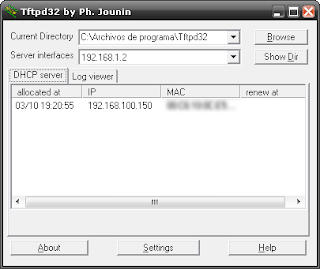
No hay comentarios:
Publicar un comentario